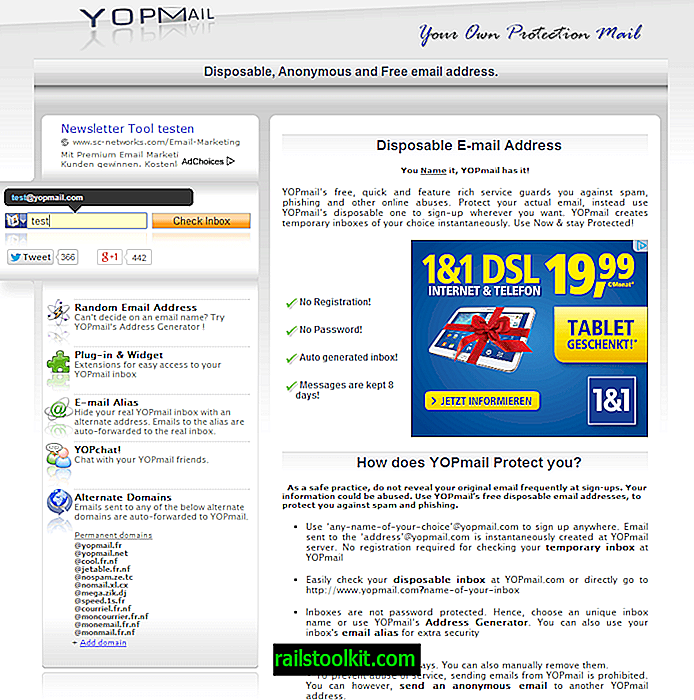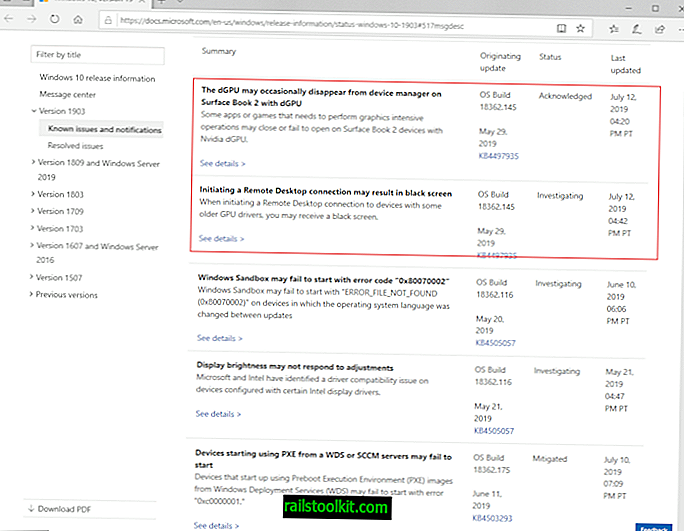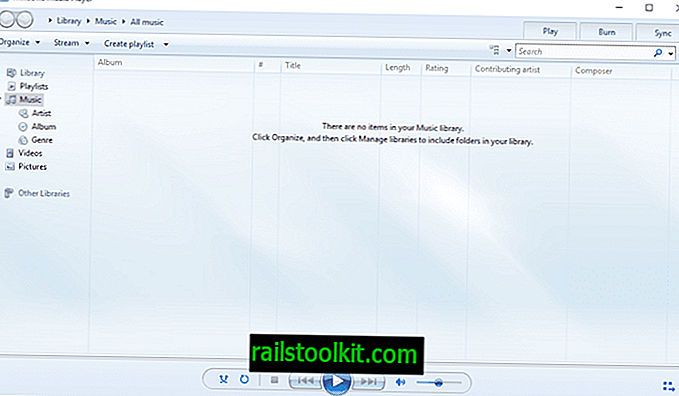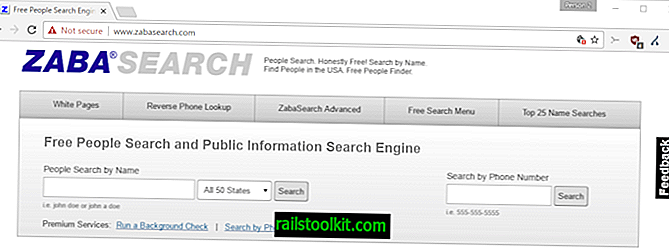Resmi Nvidia veya AMD grafik sürücülerini Windows işletim sisteminin modern versiyonlarına yüklemek gerekli değildir. Bu özellikle bir oyuncu değilseniz ve sürücünün yanında kurulu olan tüm hile ve araçlara gerek duymuyorsanız doğrudur.
Oyun oynuyorsanız veya bu araçlardan en az birini gerektiriyorsa, performansı, kararlılığı ve diğer özellikleri geliştirmek için bu sürücüleri düzenli olarak güncellendiğinden yüklemeniz önerilir.
Bazen bu sürücülerle sorun yaşayabilirsiniz. Belki de en son sürümüne yeni bir güncelleme yaptınız ve en sevdiğiniz oyunda çökmelerin olduğunu fark ettiniz veya belki de sürücüye veya beraberindeki araçlara dayanan başka bir uygulama artık düzgün davranmıyor.
Daha sonra yapmak isteyebileceğiniz şey, sürücüyü tamamen sistemden kaldırmaktır. Bu, çoğu zaman işe yarar, çünkü bunu yapmak için yalnızca kontrol panelindeki bir program uygulamasını kaldırma işlemini açmanız gerekir.
Üreticinin sürücü yükleme programını çalıştırırken yükleme sırasında bu seçeneği belirleyerek, yüklemek istediğiniz sürücünün temiz bir yüklemesini de çalıştırabilirsiniz.
Ancak, kaldırma işleminin tamamlanmadığını veya kendi başınıza çözemediğiniz bir hata nedeniyle tamamlanmadığını fark edebilirsiniz.
Display Driver Uninstaller

Ekran Sürücüsü Kaldırıcısı gibi bir üçüncü taraf kaldırıcısının devreye girdiği nokta budur.
Program, Windows işletim sisteminin son sürümleri ile uyumludur. Microsoft .Net Framework 2.0 gerektirir, ancak başka bir gereksinimi yoktur.
Yazar, güvenli modda çalıştırmanızı önerir ancak bu bir gereklilik değildir. Ancak, başlatma sırasında, programı sisteminize açtıktan sonra, güvenli modda çalıştırmak isteyip istemediğiniz sorulur. Evet'i seçerseniz, PC bu moda döner ve bu noktada her şeyin kaydedildiğinden emin olun.
Program ayrıca ekran kartı sürücüsünün Windows Update üzerinden güncellenmesini de devre dışı bırakabilir. Ayrıca başlangıçta bilgileri ve özelliğin tekrar nasıl etkinleştirileceği ile ilgili bir açıklama alırsınız.
Ana program arayüzü her şeyi tek bir ekranda gösterir. Buradan en üstte kaldırmak istediğiniz grafik sürücüsünü seçebilirsiniz. AMD’den Nvidia’ya geçtiyseniz veya ayet yardımcısıysanız ve sisteminizde artık yüklü olmayan kartın tüm sürücü kalıntılarını kaldırmak istiyorsanız bu yararlı olabilir.
Ekran Sürücüsü Uninstaller üç çalışma modunu destekler:
- Temizleyin ve yeniden başlatın (önerilir)
- Temizleyin ve yeniden başlatmayın (sorunlara neden olabilir)
- Temizleme ve kapatma (yeni bir grafik kartının takılması için)
Bu üç seçeneğin yanı sıra, sağda isteğe bağlı bileşenler olarak ek seçenekler de listelenir. 3DTV ve Physx'i kaldırabilir, programın c: \ amd ve c: \ nvidia klasörlerini (sürücünün kurulumu için geçici klasörler) kaldırmasını veya işlemin bir günlük dosyasını kaydetmesini sağlayabilirsiniz.
Son fakat en az değil, Windows Otomatik Sürücü kurulumunu tekrar etkinleştirebilir veya arayüz dilini değiştirebilirsiniz.
Seçeneklerden herhangi birini seçmeden önce, mevcut sürücülerin kaldırılması tamamlandıktan sonra ihtiyaç duyacağınız için üreticinin web sitesinden bir ekran sürücüsü paketi indirdiğinizden emin olun.
Temizleme ve yeniden başlatma seçeneğini seçerseniz, kısa bir temizleme süresinden sonra sistemin otomatik olarak yeniden başlatıldığını fark edeceksiniz. Otomatik sürücü kurulumunu seçmediyseniz, Windows daha düşük çözünürlükte çalışabilecek genel bir ekran sürücüsü kullanır.
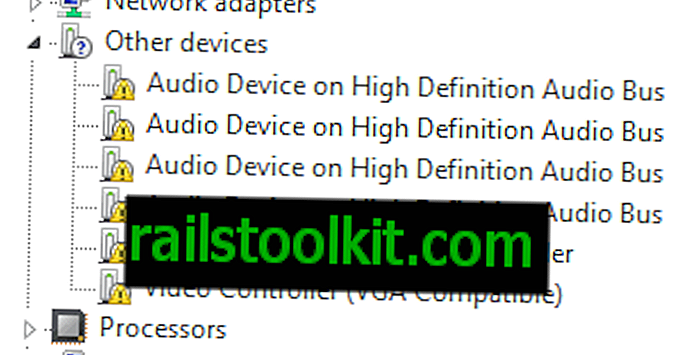
Yan not : Uygulamanın kaynak kodu serbest bırakıldı. Burada bir göz atabilirsiniz.
Karar
Ekran Sürücüsü Uninstaller, Windows sisteminizde grafik sürücüsüyle ilgili sorunlarla karşılaşırsanız kullanışlı bir yazılım programıdır. Bir sürücünün kaldırılması düzgün çalışmıyorsa, güncelleyemiyorsanız veya yeni bir yere takamıyorsanız, bu gerçekten önemli değil.
Program, sürücünün tüm izlerinin sistemden kaldırılmasını sağlar, böylece temiz bir sayfa ile başlayabilirsiniz.
Programı çalıştırmadan önce bir sistem geri yükleme noktası veya tam sistem yedeklemesi oluşturmanız önemle tavsiye edilir.
Şimdi Oku : Yalnızca ihtiyacınız olan Nvidia sürücülerini yükleyin